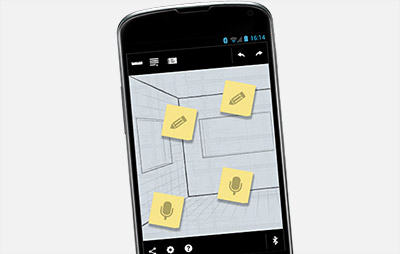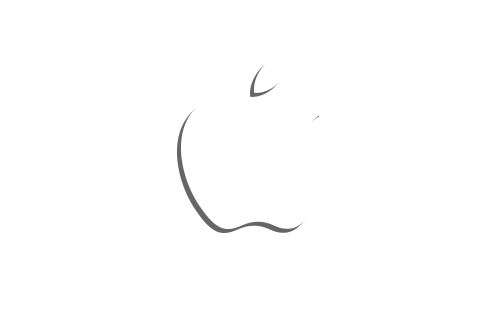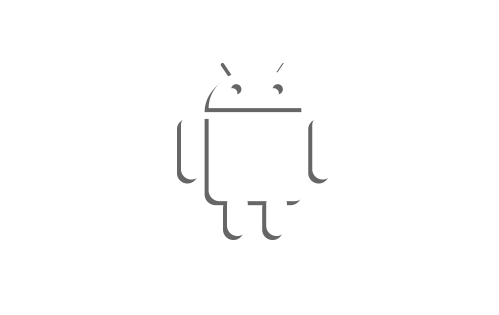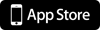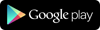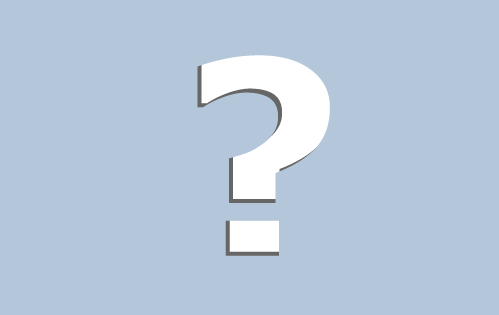Passo 1: Estabelecer conexão Bluetooth®
A conexão digital: conectar por Bluetooth® ao aplicativo "GLM measure&document" é simples e rápido.

Passo 2: Criar projeto
Onde, quando e quem? Atribuição clara dos resultados de medição através de informações, logo na criação do projeto.

Passo 3: Processar a imagem
Modo de processamento: edição fácil das fotografias, mediante o posicionamento de objetos, setas e ângulos.

Passo 4: Dimensionar imagem
Rápido e direto: introduzir os valores de medição no smartphone ou no tablet ou transferir do GLM 100 C Professional.
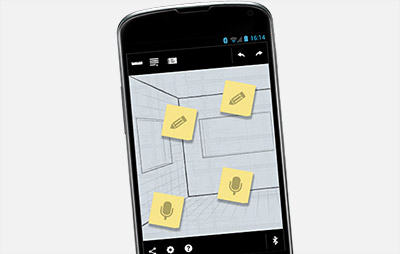
Acrescentar nota
Anotações breves: acrescentar informações adicionais ao projeto - textuais ou como gravação de voz.

Lista dos valores de medição
Apresentação clara: transferência, cálculo e denominação da lista de valores de medição. A sincronização com o GLM 100 C Professional garante a facilitação do trabalho.

Controle remoto
Caso precise eventualmente de uma terceira mão: comando do GLM 100 C Professional via smartphone e tablet.

Preparar modelo
Tudo num só: apresentação dos valores de medição através do seu modelo personalizado.

Enviar por e-mail
Recebeu correio: enviar a imagem, a lista dos valores de medição ou todo o projeto em formato PDF por e-mail.